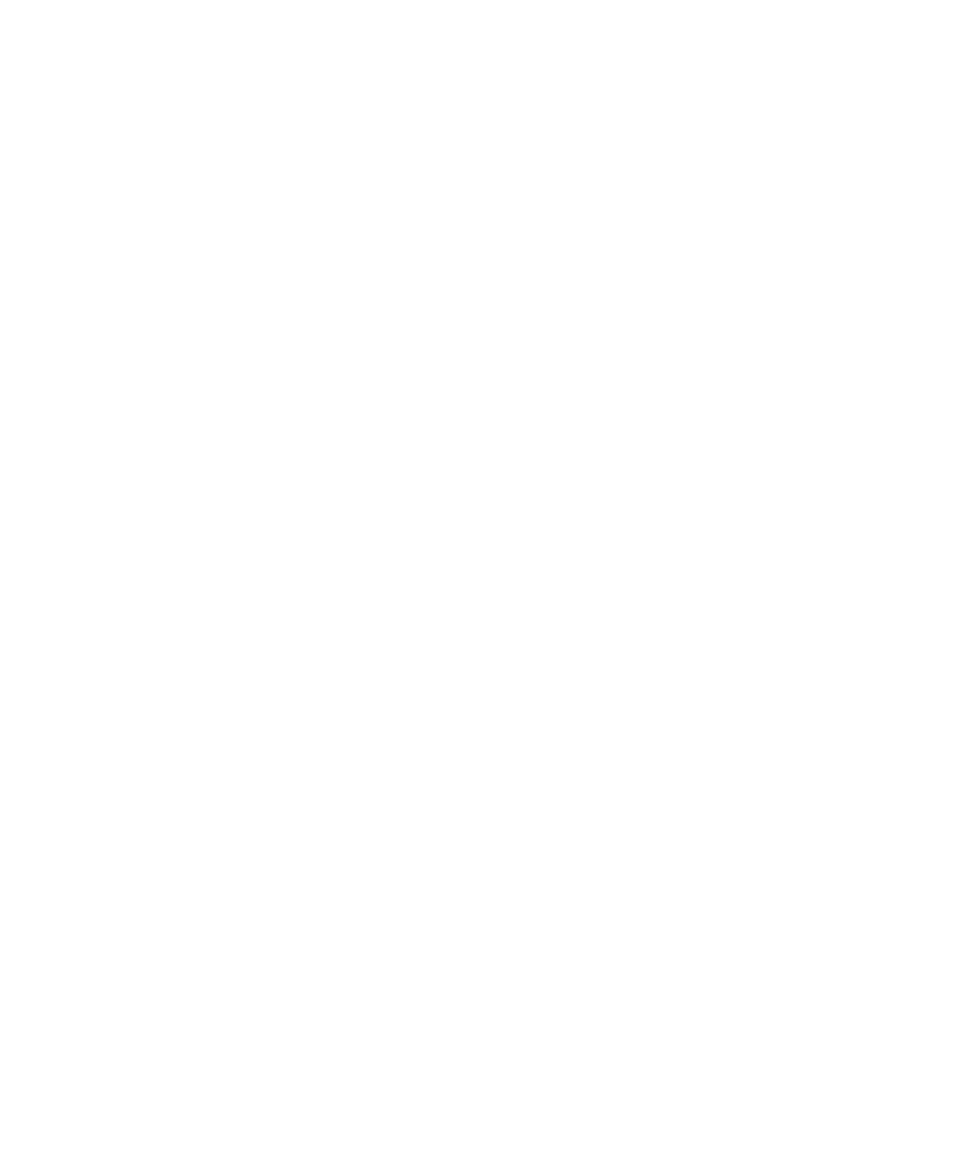
đặt thiết bị trong BlackBerry Link
Khi
bạn cài đặt thiết bị của mình trong BlackBerry Link, bạn có thể cấp cho thiết bị một tên hiển thị. Tên này sẽ xuất hiện
trên
thiết bị của bạn và cũng có thể nhận biết thiết bị đó trong BlackBerry Link.
1.
Trên
máy tính của bạn, hãy mở BlackBerry Link.
2.
Kết
nối thiết bị của bạn với máy tính bằng cáp USB.
3.
Nếu
cần, hãy nhập mật khẩu cho thiết bị của bạn.
Hướng
dẫn sử dụng
Cài
đặt
224
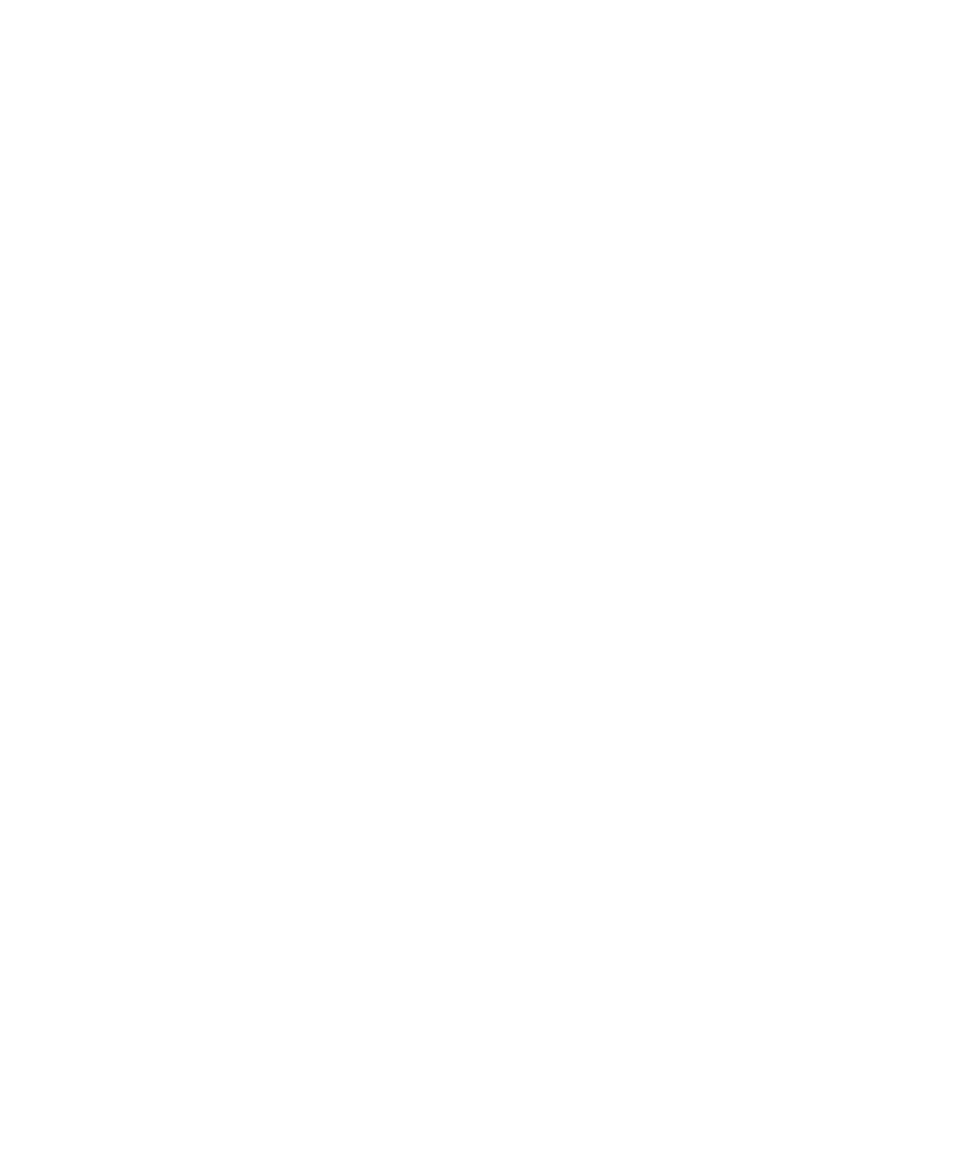
4.
Ở
bên hông cửa sổ BlackBerry Link, hãy nhấp vào thiết bị của bạn.
5.
Nhập
vào tên hiển thị cho thiết bị của bạn.
6.
Thực
hiện một trong những thao tác sau:
• Để thiết lập kết nối thường xuyên với máy tính của bạn, trên máy tính Windows, hãy chọn tùy chọn Quản lý thiết
bị
này bằng BlackBerry Link. Trên máy tính Mac, hãy chọn tùy chọn Liên kết thiết bị này và máy tính này.
• Để thiết lập kết nối một lần với máy tính của bạn, trên máy tính Windows, hãy chọn tùy chọn Đây là kết nối một
lần;
không quản lý thiết bị này bằng BlackBerry Link. Trên máy tính Mac, hãy chọn Không liên kết thiết bị này và
máy
tính này. Đây là kết nối một lần. tùy chọn.
7.
Thực
hiện một trong những thao tác sau:
• Để thêm thiết bị của bạn vào BlackBerry Link mà không chuyển dữ liệu từ thiết bị cũ hoặc cập nhật phần mềm
thiết
bị, trên máy tính Windows, hãy nhấp Bắt đầu sử dụng thiết bị của tôi. Trên máy tính Mac, hãy nhấp vào Tiếp
theo
> Kết thúc.
• Để truyền tải dữ liệu trước khi bạn thêm thiết bị của mình vào BlackBerry Link, trên máy tính Windows, hãy nhấp
vào
Chuyển thiết bị. Trên máy tính Mac, hãy nhấp vào Chuyển dữ liệu. Thực hiện theo hướng dẫn trên màn hình.
Nếu
bạn muốn ngừng liên kết thiết bị của mình với BlackBerry Link, bạn có thể gỡ bỏ thiết bị của bạn khỏi BlackBerry
Link.
Nếu thiết bị của bạn được liên kết với một BlackBerry ID, trước tiên hãy đăng xuất khỏi BlackBerry ID.
1. Trên
máy tính của bạn, hãy mở BlackBerry Link.
2. Ở
bên hông cửa sổ BlackBerry Link, hãy nhấp vào thiết bị của bạn.
3. Nhấp
Xóa thiết bị.
4. Trên
máy tính Windows, hãy nhấp vào OK. Trên máy tính Mac, hãy nhấp vào Gỡ bỏ.
Giới